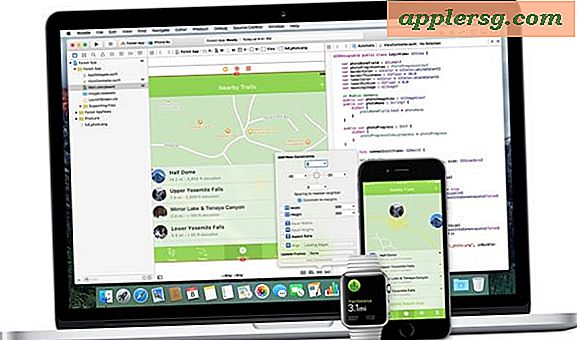Hvordan blokkere popup-vinduer på Internett
Pop-ups på Internett kan være en irriterende distraksjon når du prøver å lese favorittnettstedet ditt eller spille et online spill. Ikke bare kan de være til sjenanse, de kan også binde opp verdifulle systemressurser, og hvis popup-vinduet ikke ble kodet riktig, kan det føre til at nettleseren din eller hele datamaskinen fryser. Heldigvis tilbyr alle de store nettleserne noen form for popup-blokkering. Når du har aktivert blokkeringsfunksjonen, får ikke websidene du besøker lenger vise popup-vinduer med mindre du gir dem tillatelse.
Firefox 3.6
Trinn 1
Klikk på "Verktøy", velg deretter "Alternativer", og velg deretter kategorien "Innhold".
Steg 2
Finn alternativet "Blokker popup-vinduer" og sørg for at det er merket av hvis du ønsker å blokkere alle popup-vinduer som standard.
Klikk på "Unntak" -knappen hvis det er nettsteder du ofte besøker som legitimt bruker popup-bokser du vil aktivere. Du kan også besøke sidene, og Firefox vil minne deg på at popup-vinduer er blokkert og gi deg muligheten til å gjenopprette popup-funksjonalitet for det aktuelle nettstedet.
Internet Explorer 8
Trinn 1
Klikk på "Verktøy", og velg deretter menyelementet "Pop-up Blocker". Bekreft at det første alternativet sier "Slå av popup-blokkering." Hvis det ikke gjør det, klikker du på det menyalternativet, og popup-blokkeringen blir slått på.
Steg 2
Klikk på "Verktøy", velg deretter menyelementet "Pop-up Blocker", og velg deretter "Pop-up Blocker Settings". Hvis du har et nettsted som bruker popup-vinduer på internett av legitime grunner, kan du legge dem til i listen over unntak her.
Finn delen "Varsler og blokkeringsnivå" på skjermen og aktiver eller deaktiver avspilling av en lyd når et popup-vindu er blokkert. Velg nivået for automatisk popup-blokkering du vil bruke, og klikk deretter på "Lukk".
Google Chrome 5
Trinn 1
Klikk på skiftenøkkelikonet øverst til venstre på skjermen, velg "Alternativer" fra rullegardinmenyen, velg deretter kategorien "Under hetten" og klikk på "Innholdsinnstillinger ..." -knappen.
Steg 2
Klikk på "Pop-ups" -fanen og velg "Ikke la noen nettsteder vise popup-vinduer (anbefales)" for å slå av alle popup-vinduer.
Klikk på "Unntak" -knappen for å få tilgang til unntaksskjermen. Hvis du har et nettsted som du vil tillate å vise popup-vinduer, klikker du på "Legg til" -knappen og skriver deretter inn navnet på nettstedet for å legge det til unntakslisten.